So erstellen Sie ein mehrstufiges Lead-Formular (schnellster Weg)
Veröffentlicht: 2024-01-11Suchen Sie nach einer Möglichkeit, ein mehrstufiges Lead-Formular zu erstellen, um die Conversions auf Ihrer Website zu steigern?
Mit einem mehrstufigen Formular zur Lead-Generierung können Sie die Benutzeroberfläche Ihres Formulars vereinfachen, eine gut gestaltete Journey für Ihre Benutzer erstellen und ihnen helfen, das Formular nahtlos einzureichen.
In diesem Artikel geben wir Ihnen eine Schritt-für-Schritt-Anleitung zum Einrichten eines mehrstufigen Lead-Formulars mit WPForms.
Steigern Sie jetzt Ihre Conversions mit einem mehrstufigen Lead-Formular
So erstellen Sie ein mehrstufiges Lead-Formular in WordPress
Hier ist eine Schritt-für-Schritt-Anleitung, die Ihnen beim Erstellen eines mehrstufigen Lead-Formulars in WordPress hilft
In diesem Artikel
- Schritt 1: Installieren Sie WPForms Pro
- Schritt 2: Aktivieren Sie das Lead Forms Add-on
- Schritt 3: Erstellen eines mehrstufigen Lead-Formulars
- Schritt 4: Passen Sie Benachrichtigungen und Bestätigungsnachrichten an
- Schritt 5: Veröffentlichen Sie Ihr mehrstufiges Lead-Formular
- Sehen Sie sich als Nächstes an, wie Sie Formularkonvertierungen verfolgen können
Schritt 1: Installieren Sie WPForms Pro
Stellen Sie zunächst sicher, dass WPForms auf Ihrer Website installiert und aktiviert ist. WPForms ist der beste Formularersteller für WordPress und ermöglicht Ihnen die Erstellung verschiedener Formulare, einschließlich benutzerfreundlicher mehrstufiger Formulare. Es enthält über 1.300 vorgefertigte, gebrauchsfertige Vorlagen für jeden Geschäftsbedarf.
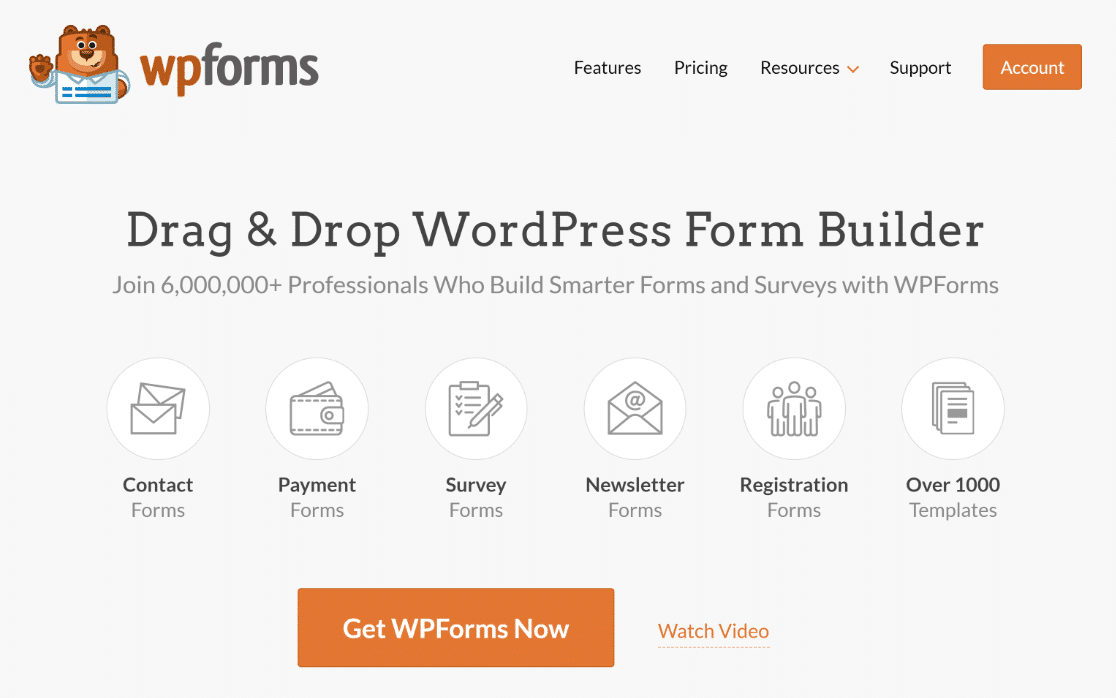
Für dieses Tutorial benötigen Sie die WPForms Pro-Lizenz. Es ist vollgepackt mit Funktionen wie dem Lead Forms Add-on, mehreren Integrationen und mehr, die zum Erstellen eines mehrstufigen Lead-Formulars in WordPress erforderlich sind.
Weitere Informationen zum Einrichten dieses Plugins finden Sie in dieser Schritt-für-Schritt-Anleitung zur Installation eines Plugins in WordPress.
Schritt 2: Aktivieren Sie das Lead Forms Add-on
Jetzt müssen wir das Lead Forms- Addon aktivieren. Mit diesem Add-on können Sie ganz einfach unbegrenzt viele mehrstufige Formulare auf Ihrer Website erstellen. Gehen Sie dazu zu Ihrem WordPress Admin Dashboard » WPForms » Addons .
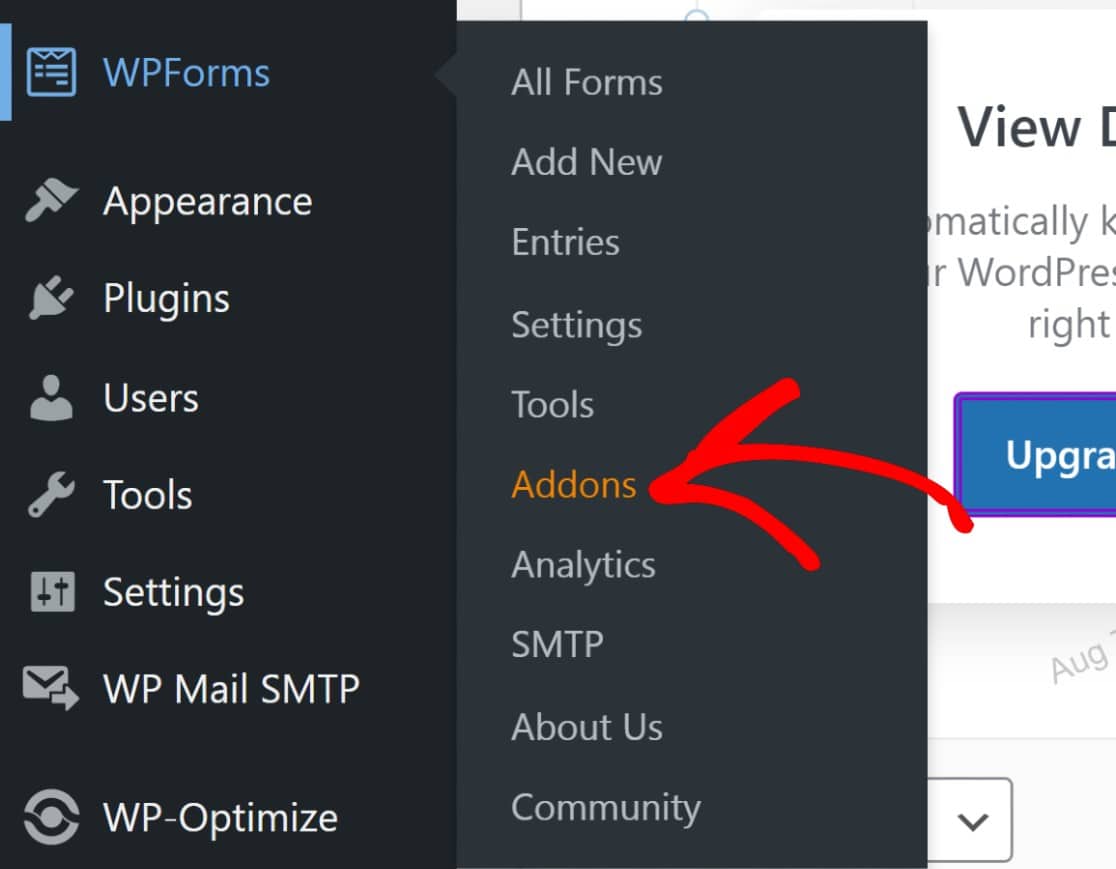
Suchen Sie in der Suchleiste nach „Lead-Formulare“. Installieren Sie das Lead Forms-Addon und aktivieren Sie es.
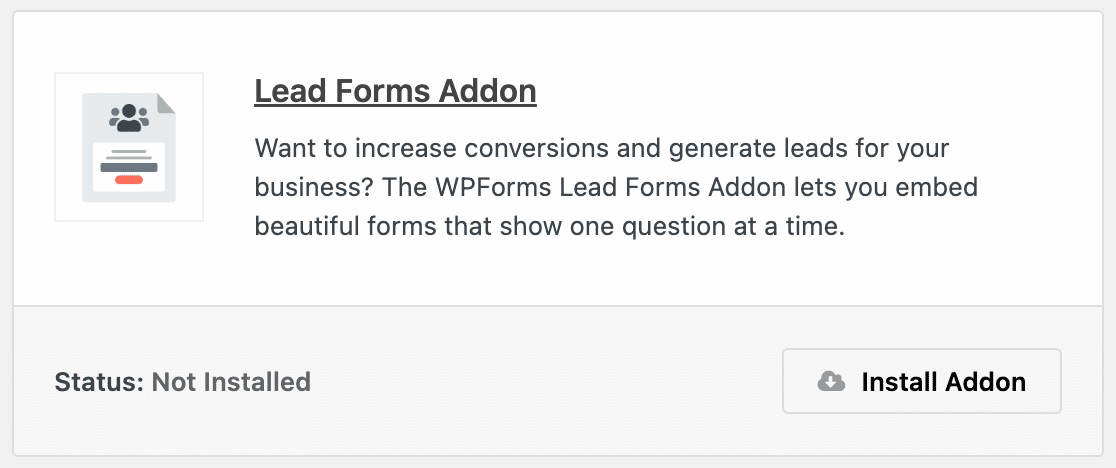
Schritt 3: Erstellen eines mehrstufigen Lead-Formulars
Sobald Sie das Add-on auf Ihrer Website installiert und aktiviert haben, gehen Sie zu WPForms » Neu hinzufügen , um ein neues Formular zu erstellen.
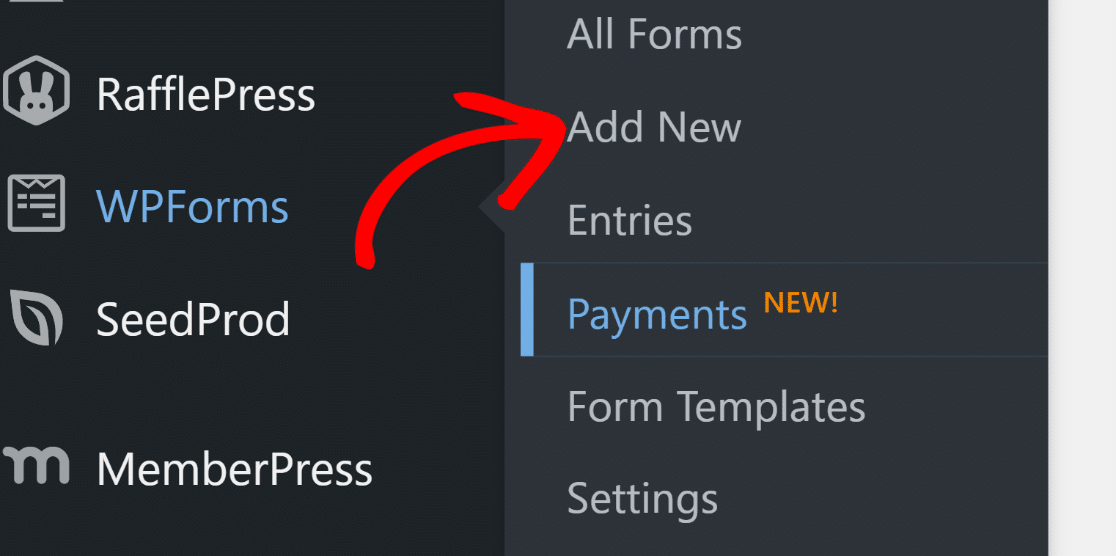
Geben Sie Ihrem Formular einen passenden Namen. Für dieses Tutorial nennen wir unser Formular „Mehrstufiges Lead-Formular“.
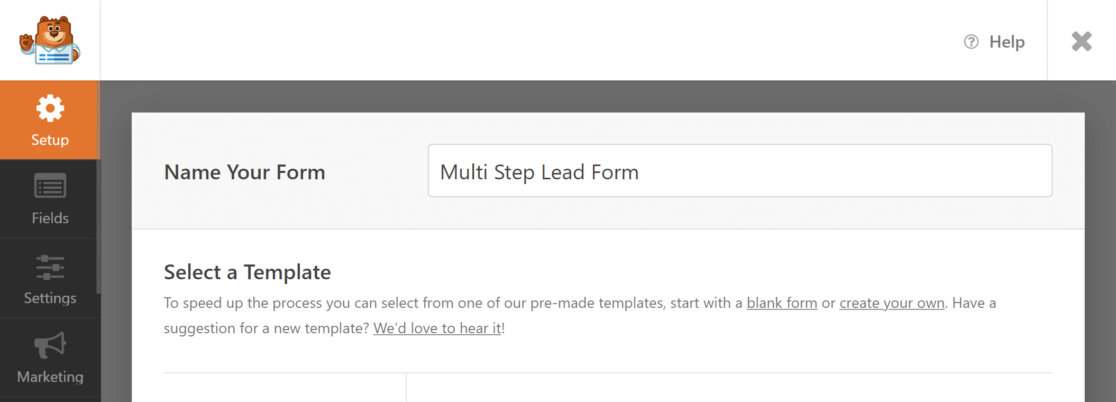
Gehen Sie nun zur Suchleiste und suchen Sie nach „ Formular zur Lead-Generierung “. Dieses Formular ist so vorgefertigt, dass Sie ganz einfach ein mehrstufiges Lead-Formular erstellen können. Klicken Sie auf die Schaltfläche Vorlage verwenden , um das Formular zu importieren.
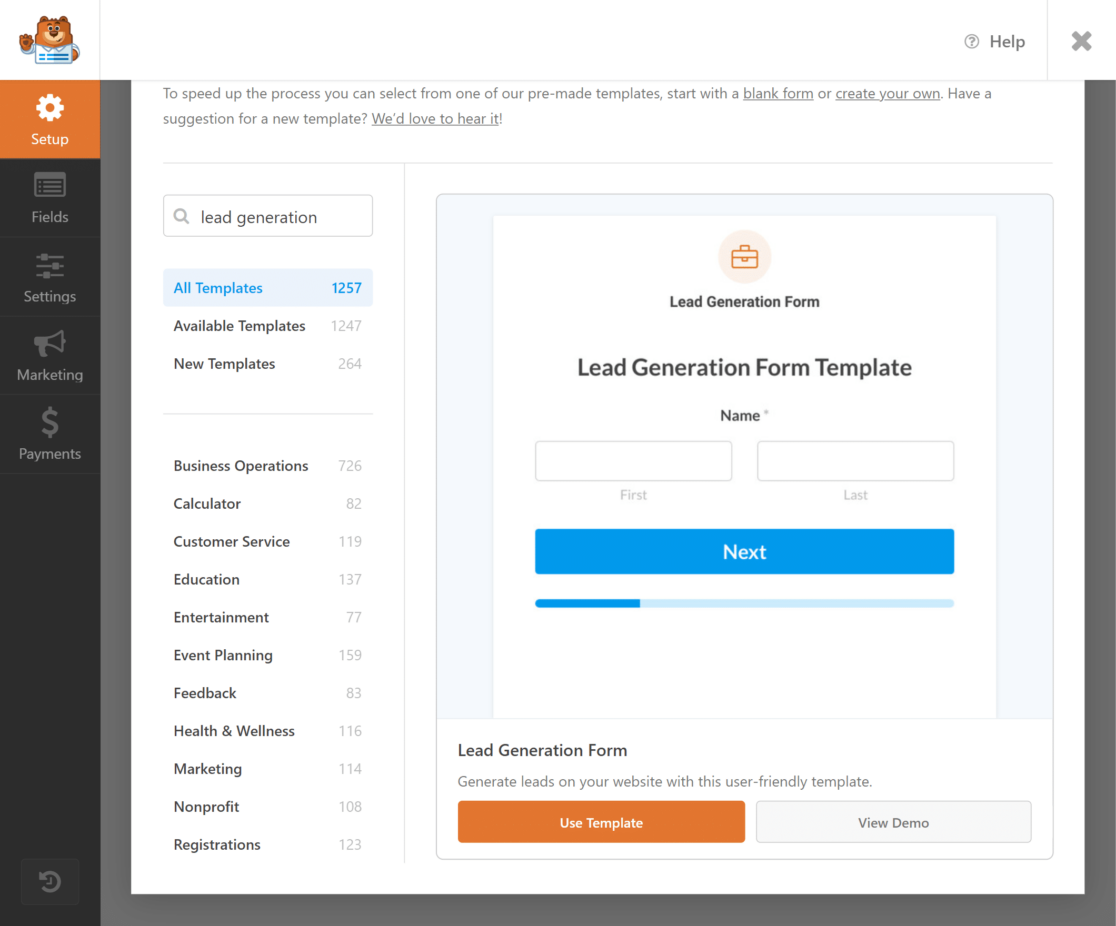
Sie können nun mit der Bearbeitung der Vorlage über die Registerkarte „Felder“ beginnen. Hier finden Sie links alle verfügbaren Formularfelder und rechts den Formular-Builder. Obwohl wir im vorherigen Schritt eine Vorlage importiert haben, können Sie mit WPForms die volle Kontrolle über Ihr Formulardesign übernehmen und es an Ihre Bedürfnisse anpassen, ohne CSS- oder HTML-Code hinzufügen zu müssen.
Damit Sie besser verstehen, wie Sie die Vorlage anpassen können, fügen wir dem Formular ein weiteres Formularfeld hinzu – Telefonnummer –, damit Benutzer ihre Kontaktinformationen hinterlassen können. Wir werden auf Seite zwei unterhalb des E-Mail-Felds ein Telefonfeld hinzufügen. Ziehen Sie dazu einfach das Feld „Telefon“ per Drag & Drop unter das E-Mail-Feld.
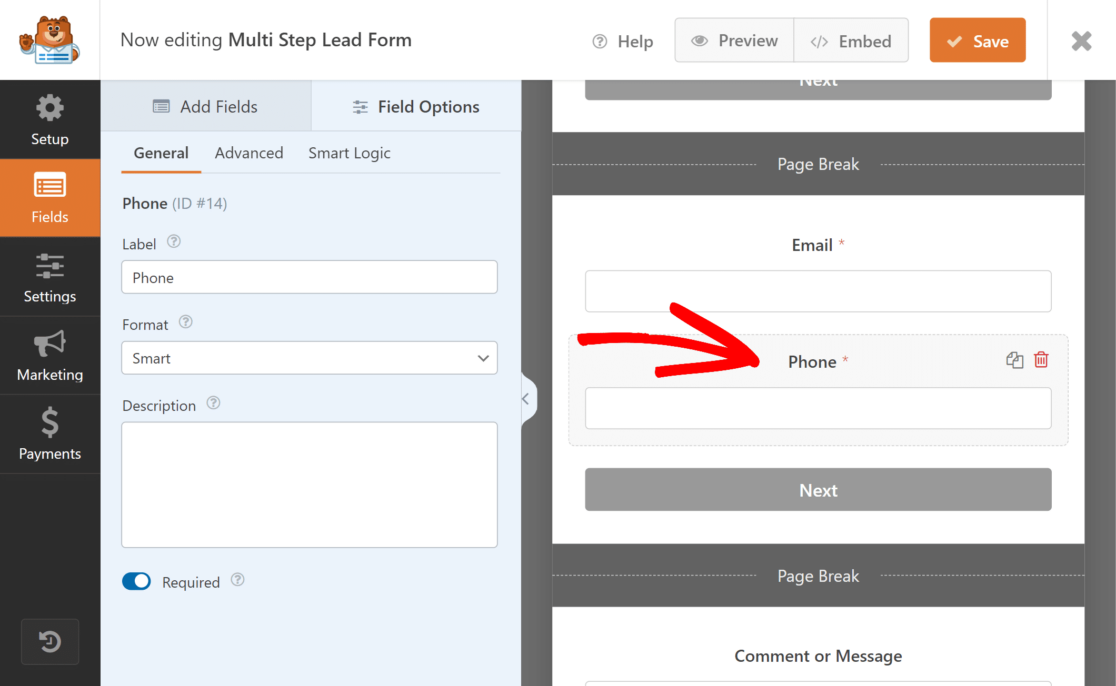
Sie können dies auch zu einem Pflichtfeld machen, indem Sie in den Feldoptionen auf die Umschaltfläche „Erforderlich“ klicken.
Ebenso können Sie dem Formular weitere Felder Ihrer Wahl hinzufügen.
Wenn Sie Ihrem Formular weitere Schritte hinzufügen möchten, können Sie das Feld „Seitenumbruch“ per Drag & Drop auf die Seite ziehen, um einen neuen Schritt hinzuzufügen. Sie finden das Feld „Seitenumbruch“ unter „Ausgefallene Felder“. Darüber hinaus können Sie bedingte Logik verwenden, um funktionalere Lead-Gen-Formulare zu erstellen und die CTA-Schaltfläche oder die Senden-Schaltfläche auf der Registerkarte „Einstellungen“ anzupassen.
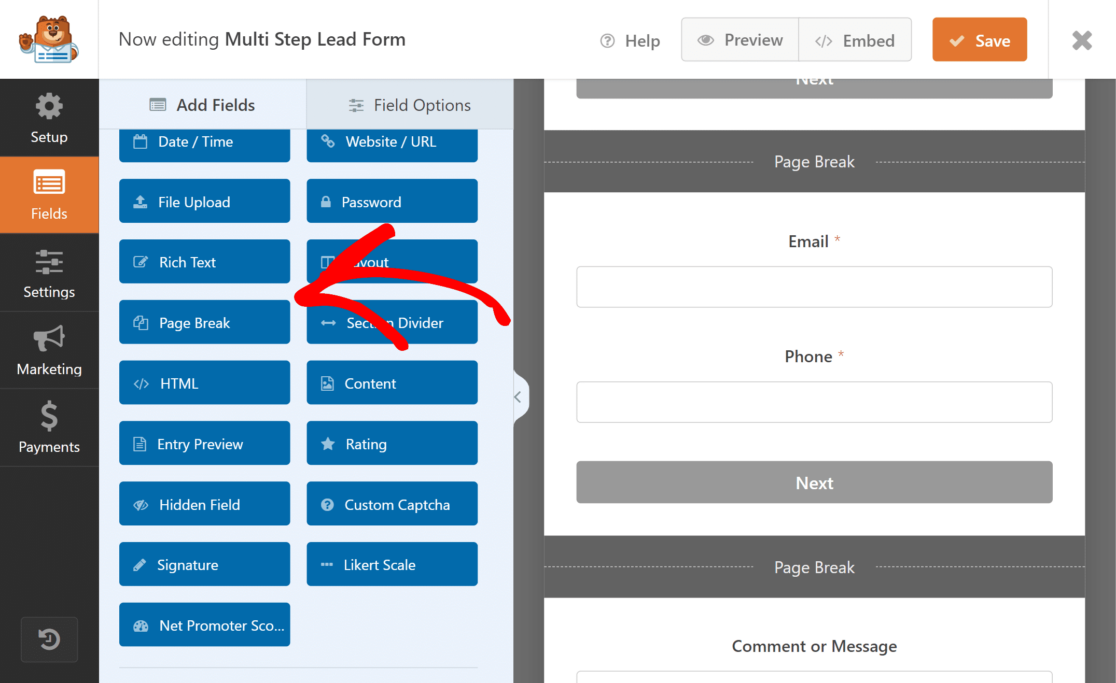
Schritt 4: Passen Sie Benachrichtigungen und Bestätigungsnachrichten an
Durch die Anpassung von Benachrichtigungen können Sie sicherstellen, dass Sie über jede neue Formularübermittlung benachrichtigt werden.
Um Benachrichtigungen anzupassen, gehen Sie zur Registerkarte „Einstellungen“ » Benachrichtigungen .
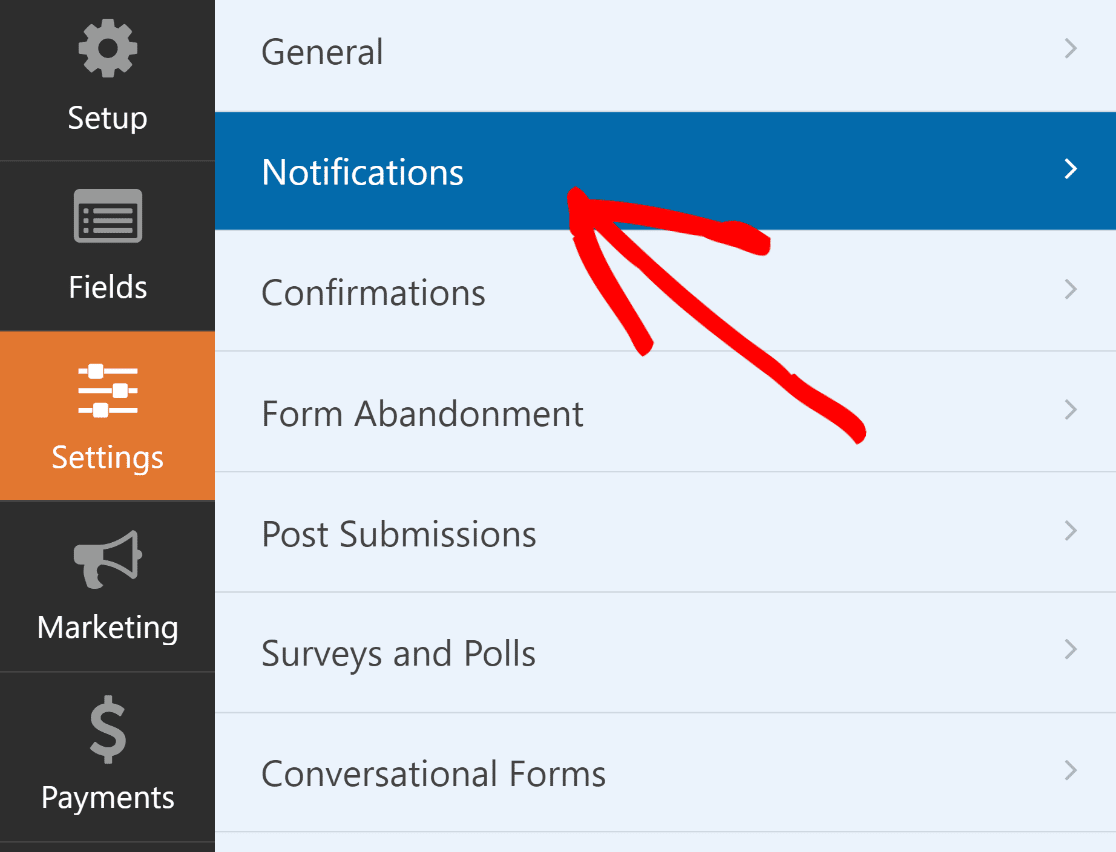

Hier können Sie die Standardeinstellungen für Benachrichtigungen ändern, z. B. die E-Mail-Adresse des Empfängers oder die Betreffzeile. Weitere Informationen hierzu finden Sie in unserer Anleitung zum Einrichten von Formularbenachrichtigungen in WordPress.
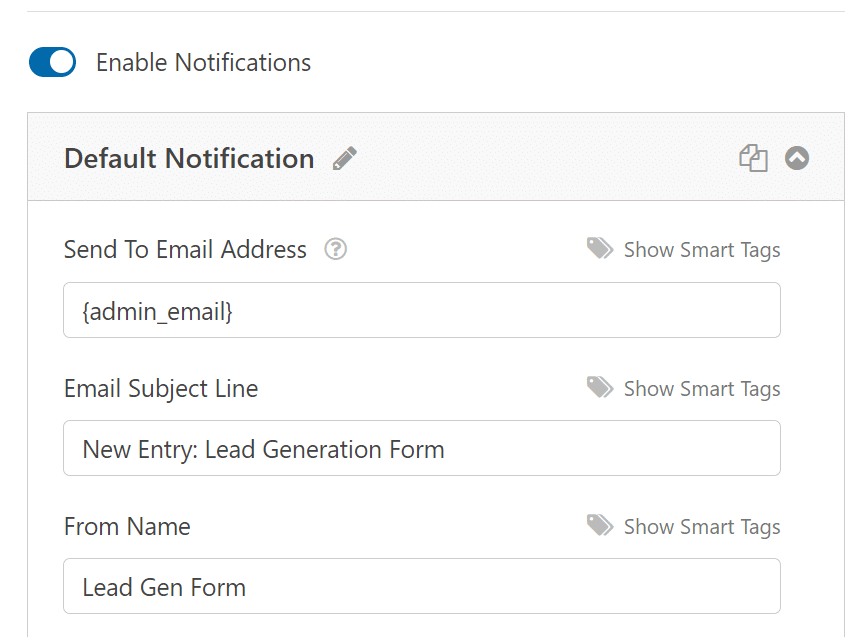
Um die Bestätigungsnachricht anzupassen, die nach einer erfolgreichen Formularübermittlung angezeigt wird, gehen Sie zu Bestätigungen.
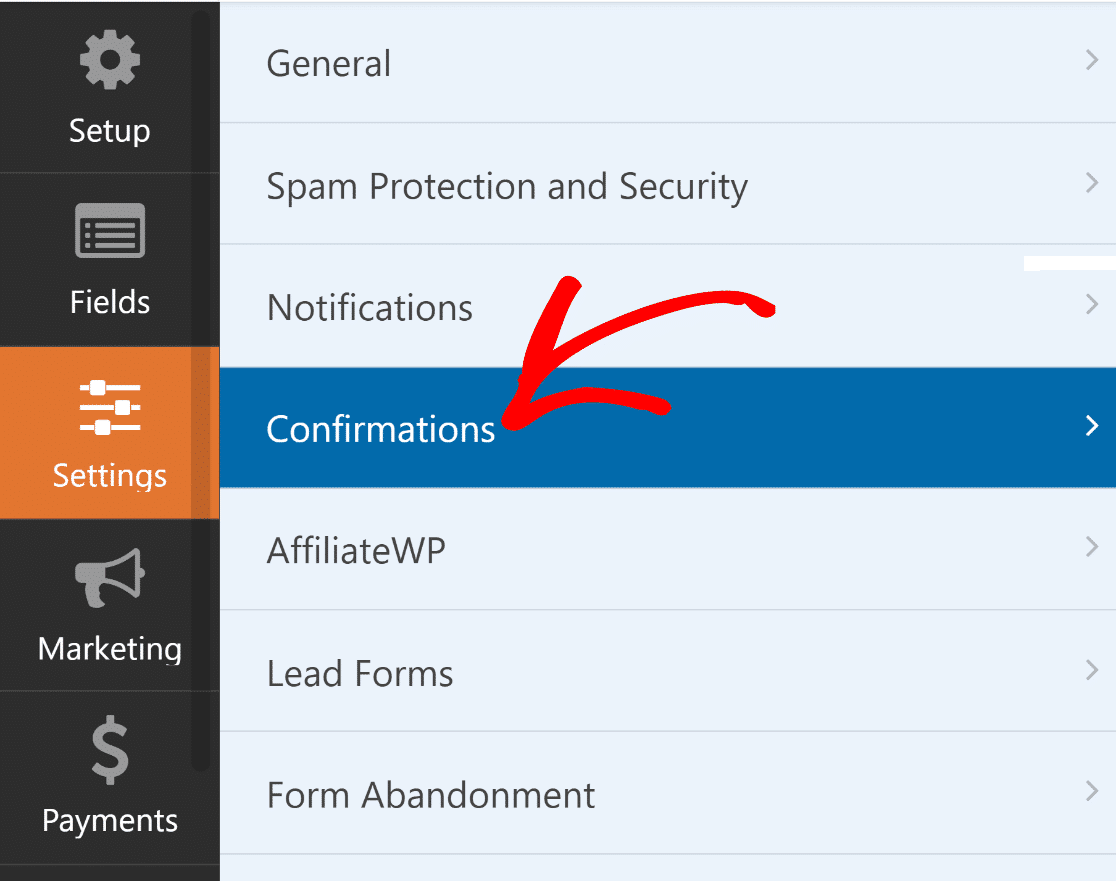
Hier können Sie die Antwort für eine erfolgreiche Formularübermittlung anpassen. Sie können wählen, ob eine benutzerdefinierte Nachricht, eine Seite oder eine Weiterleitung zu einer URL angezeigt werden soll. Wenn Sie das Formular beispielsweise als Teil Ihres Bestellvorgangs in Ihrem E-Commerce-Shop verwenden, können Sie die Benutzer auf die Dankesseite umleiten.
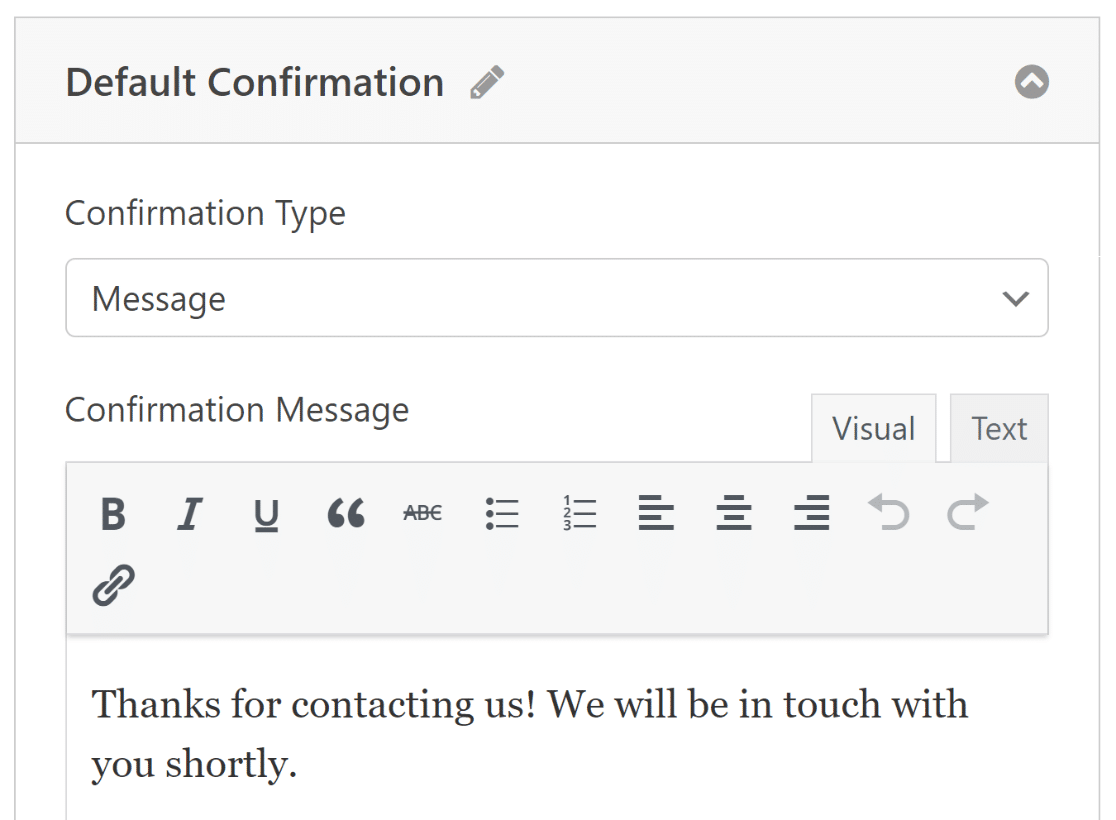
Wenn Sie mit den Änderungen fertig sind, klicken Sie auf dieSchaltfläche „Speichern“ , um alle Ihre Formularanpassungen zu speichern.
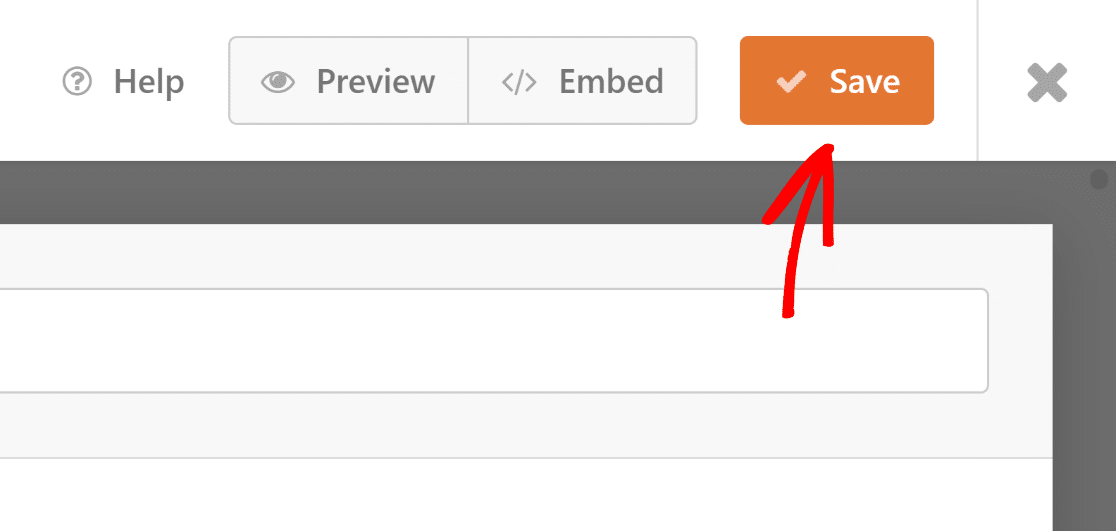
Schritt 5: Veröffentlichen Sie Ihr mehrstufiges Lead-Formular
Jetzt müssen Sie nur noch Ihr Formular veröffentlichen. Sie können das Formular entweder in eine vorhandene Seite Ihrer Website einbetten oder eine neue Zielseite erstellen, um das Formular zu veröffentlichen.
Klicken Sie oben rechts im Formularersteller auf die Option „Einbetten“ .
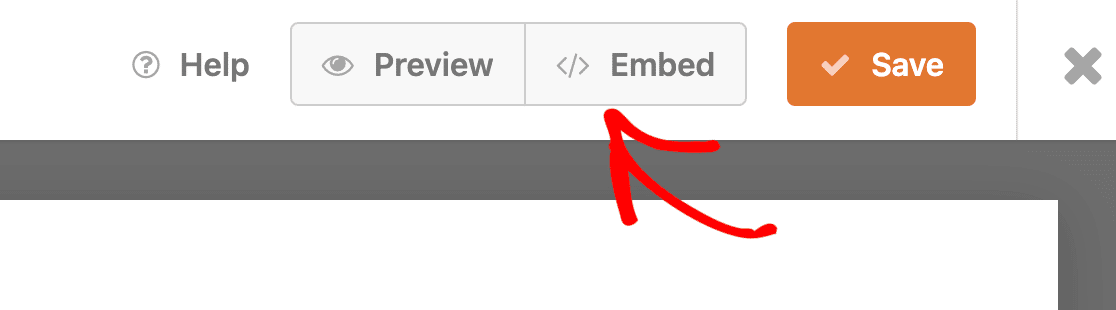
Wenn Sie eine neue Seite für Ihr Formular erstellen möchten, klicken Sie auf die Schaltfläche „Neue Seite erstellen“ und geben Sie ihr einen geeigneten Namen. Wenn Sie das Formular zu einer vorhandenen Seite hinzufügen möchten, klicken Sie auf die Schaltfläche „Vorhandene Seite auswählen“ .
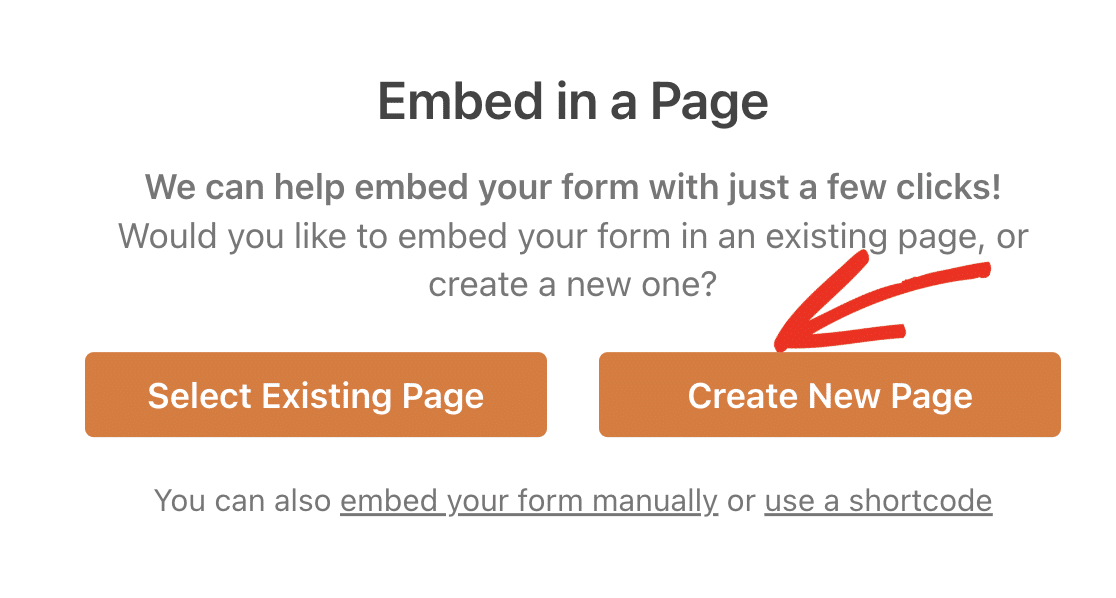
Veröffentlichen oder aktualisieren Sie abschließend die Seite.
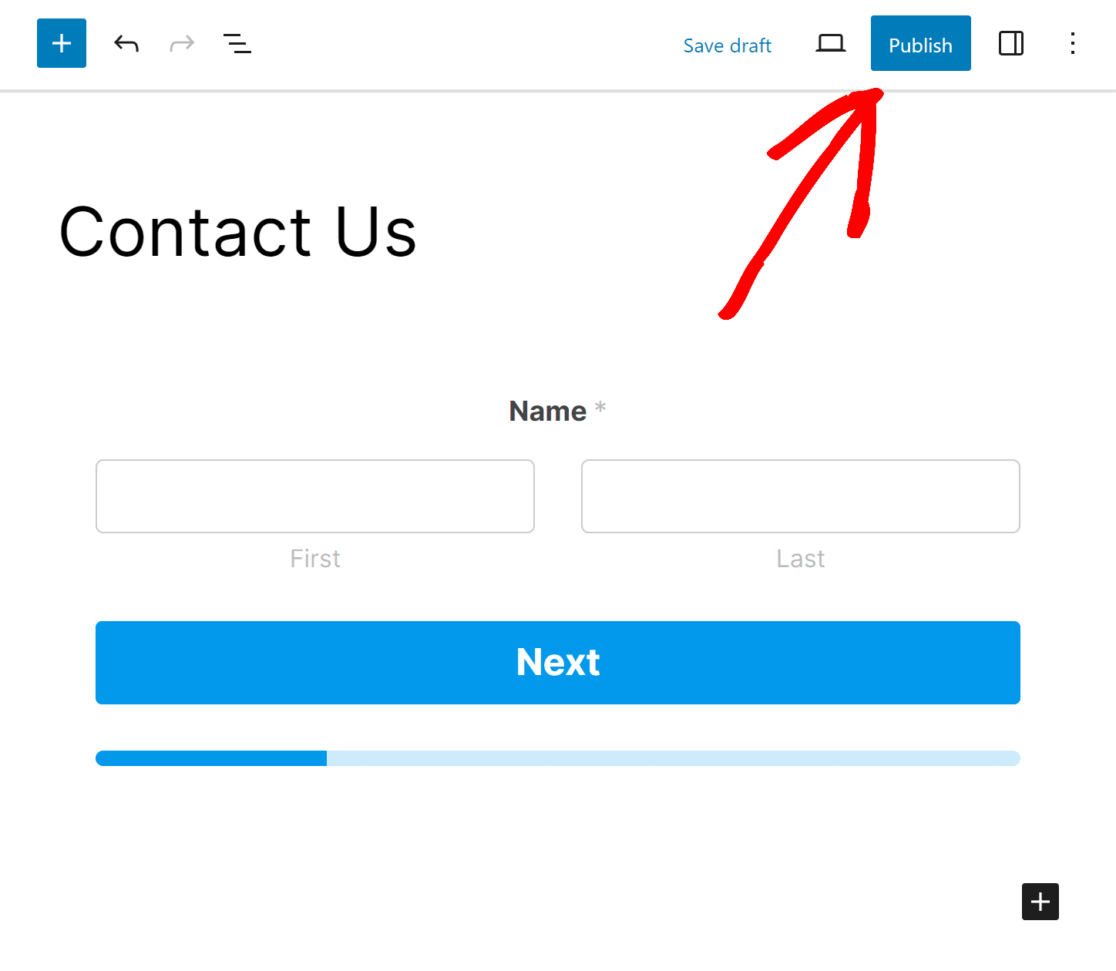
Und das ist es! Sie wissen jetzt, wie Sie in WordPress ein mehrstufiges Lead-Formular erstellen. Mit dem Formularersteller von WPForms können Sie jederzeit zurückgehen und Anpassungen an Ihrem Formular vornehmen, um die Konvertierungen und die Benutzererfahrung zu verbessern.
FAQs zu mehrstufigen Lead-Formularen
Hier sind einige häufige Fragen, die wir von unseren Lesern zum Erstellen mehrstufiger Lead-Formulare erhalten.
Was ist ein mehrstufiges Lead-Formular?
Einfach ausgedrückt zeigt ein mehrstufiges Lead-Formular Eingabefelder in verschiedenen Schritten an und zeigt den Gesamtfortschritt mithilfe eines Fortschrittsbalkens an. Die Generierung eines Leads ist der erste Schritt für jedes Unternehmen und sollte für die Besucher so reibungslos wie möglich ablaufen, andernfalls kann es zu vermehrtem Abbruch des Formulars kommen. Es ist eine clevere Alternative zu einem langen Formular mit etwas zu vielen Eingabefeldern. Indem Sie ein einstufiges Formular in ein mehrstufiges Lead-Formular aufteilen, können Sie das Formular weniger entmutigend und benutzerfreundlicher gestalten.
Warum ein mehrstufiges Lead-Formular erstellen?
Wenn Sie mehrstufige Formulare erstellen, können Sie Ihre Konversionsraten steigern, indem Sie den Formularausfüllprozess für Ihre Benutzer vereinfachen. Da Ihre Leser oder Leads jeweils nur eine kleine Menge Fragen sehen, ist das Lead-Formular dadurch leichter zu verstehen und zu verarbeiten. Wenn Sie mehrere Details Ihrer Leads sofort erfassen müssen, können Sie mehrere Schritte erstellen und Ihre Formulare aufschlüsseln, um die Benutzeroberfläche und die Gesamtkonversionsraten zu verbessern.
Wann sollte ich ein mehrstufiges Lead-Formular verwenden?
Die Verwendung eines mehrstufigen Lead-Formulars ist ideal, wenn Sie für Ihr Unternehmen ein langes Lead-Generierungsformular haben. Mit einem mehrseitigen Formular können Sie Ihr einseitiges Kontaktformular aufteilen und stapelweise Fragen stellen. Wenn Ihre Formularkonvertierungen gering sind, können Sie außerdem versuchen, es in ein mehrstufiges Formular umzuwandeln, um es benutzerfreundlicher zu gestalten. Wenn Sie Ihr Lead-Erfassungsformular mit einem CRM Ihrer Wahl wie Hubspot verbinden möchten, können Sie dies mithilfe spezieller Add-ons tun.
Sehen Sie sich als Nächstes an, wie Sie Formularkonvertierungen verfolgen können
Da Sie nun möglicherweise mehr Formulareinsendungen erhalten, müssen Sie darauf achten, wie Sie diese Conversions verfolgen und optimieren können. Diese Schritt-für-Schritt-Anleitung zeigt Ihnen, wie Sie Formularkonvertierungen auf Ihrer Website für alle Anwendungsfälle verfolgen.
Sind Sie bereit, Ihr mehrstufiges Lead-Formular zu erstellen? Holen Sie sich noch heute WPForms Pro, um unbegrenzt attraktive und benutzerfreundliche Online-Formulare auf Ihrer WordPress-Site zu erstellen. WPForms Pro enthält Hunderte von vorgefertigten, gebrauchsfertigen Formularvorlagen mit hoher Konvertierungsrate zu attraktiven Preisen und einer 14-tägigen Geld-zurück-Garantie.
Steigern Sie jetzt Ihre Conversions mit einem mehrstufigen Lead-Formular
Wenn Ihnen dieser Artikel dabei geholfen hat, zu verstehen, wie Sie ein mehrstufiges Lead-Formular in WordPress erstellen, folgen Sie uns bitte auf Facebook und Twitter, um weitere kostenlose WordPress-Tutorials und -Anleitungen zu erhalten.
